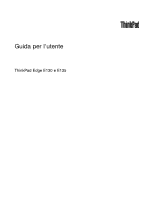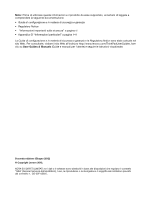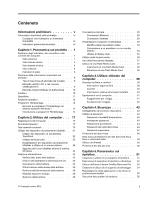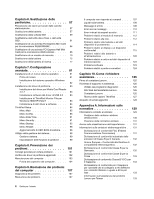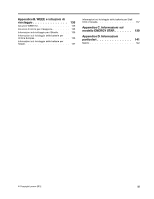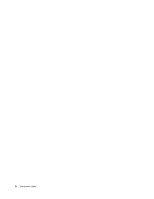Lenovo ThinkPad Edge E135 (Italian) User Guide
Lenovo ThinkPad Edge E135 Manual
 |
View all Lenovo ThinkPad Edge E135 manuals
Add to My Manuals
Save this manual to your list of manuals |
Lenovo ThinkPad Edge E135 manual content summary:
- Lenovo ThinkPad Edge E135 | (Italian) User Guide - Page 1
Guida per l'utente ThinkPad Edge E130 e E135 - Lenovo ThinkPad Edge E135 | (Italian) User Guide - Page 2
clic su User Guides & Manuals (Guide e manuali per l'utente) e seguire le istruzioni visualizzate. Seconda edizione (Giugno 2012) © Copyright Lenovo 2012. NOTA SUI DIRITTI LIMITATI: se i dati o il software sono distribuiti in base alle disposizioni che regolano il contratto "GSA" (General Services - Lenovo ThinkPad Edge E135 | (Italian) User Guide - Page 3
of Authenticity) . . 10 Funzioni 10 Specifiche 11 Ambiente operativo 12 Programmi ThinkVantage 12 Accesso ai programmi ThinkVantage nel sistema operativo Windows 7 12 Introduzione ai programmi ThinkVantage . . 14 Capitolo 2. Utilizzo del computer . . . 17 Registrazione del computer 17 Domande - Lenovo ThinkPad Edge E135 | (Italian) User Guide - Page 4
per Media Card Reader 4 in 1 83 Installazione software del driver di USB 3.0 . 83 Installazione di ThinkPad Monitor File per Windows 2000/XP/Vista/7 83 Installazione di altri driver e software . . . . 84 ThinkPad Setup 84 Menu Main 85 Menu Config 85 Menu Date/Time 91 Menu Security 91 Menu - Lenovo ThinkPad Edge E135 | (Italian) User Guide - Page 5
137 Informazioni sul riciclaggio delle batterie per Stati Uniti e Canada 137 Appendice C. Informazioni sul modello ENERGY STAR 139 Appendice D. Informazioni particolari 141 Marchi 142 © Copyright Lenovo 2012 iii - Lenovo ThinkPad Edge E135 | (Italian) User Guide - Page 6
iv Guida per l'utente - Lenovo ThinkPad Edge E135 | (Italian) User Guide - Page 7
computer. Proteggersi dal calore generato dal computer. Quando il computer una parte calda del computer per un periodo di e al computer, genera calore computer si bagni. Per evitare versamenti di liquidi e scosse elettriche, tenere i liquidi lontano dal computer computer o altri oggetti - Lenovo ThinkPad Edge E135 | (Italian) User Guide - Page 8
i termini dell'accordo di acquisto o la Garanzia limitata Lenovo®. Per ulteriori informazioni, vedere la sezione "Informazioni sulla garanzia" nella Guida di configurazione e in materia di sicurezza e garanzia fornita con il computer. La sicurezza del cliente è essenziale. Il nostro obiettivo - Lenovo ThinkPad Edge E135 | (Italian) User Guide - Page 9
un elenco dei numeri di telefono del centro di assistenza e supporto, visitare il seguente sito Web: http://www.lenovo.com/support/phone Controllare frequentemente le condizioni del computer e dei suoi componenti per individuare eventuali danni, usura o indizi di pericolo. Se non si è certi delle - Lenovo ThinkPad Edge E135 | (Italian) User Guide - Page 10
presa di corrente. Per qualsiasi domanda o dubbio, contattare il Centro di supporto clienti. Sebbene non siano presenti parti rimovibili nel computer dopo che il cavo di alimentazione è stato scollegato, è bene considerare le seguenti indicazioni per la propria incolumità. ATTENZIONE: Componenti - Lenovo ThinkPad Edge E135 | (Italian) User Guide - Page 11
che assorbono grandi quantità di energia; altrimenti, un voltaggio instabile potrebbe danneggiare il computer, i dati o altre unità collegate. Alcuni prodotti vengono forniti con una spina . Collegare e scollegare con attenzione le apparecchiature dalla presa elettrica. © Copyright Lenovo 2012 ix - Lenovo ThinkPad Edge E135 | (Italian) User Guide - Page 12
danni ai dispositivi collegati, attendere almeno cinque secondi dopo lo spegnimento del computer per scollegare i dispositivi esterni. Informazioni generali sulle batterie PERICOLO I PC prodotti da Lenovo contengono una batteria in formato moneta per fornire alimentazione all'orologio del sistema - Lenovo ThinkPad Edge E135 | (Italian) User Guide - Page 13
una piccola quantità di sostanze nocive. Per evitare possibili lesioni: • Sostituire le batterie solo con con quelle di tipo consigliato dalla Lenovo. • Non tenere le batterie in prossimità del fuoco. • Non esporle ad acqua o pioggia. • Non tentare di disassemblarle. • Non provocare cortocircuiti - Lenovo ThinkPad Edge E135 | (Italian) User Guide - Page 14
la base, il supporto palmare e ed altre parti potrebbero scaldarsi. Evitare di tenere le mani o altre parti del corpo a contatto con una parte calda del computer per un periodo di tempo prolungato. Quando si utilizza la tastiera, evitare di tenere i palmi sul sostegno palmare per un periodo di tempo - Lenovo ThinkPad Edge E135 | (Italian) User Guide - Page 15
essere scollegato dalla presa a muro prima di installare tutti gli altri cavi elettrici collegati al computer. È possibile ricollegare il cavo di alimentazione alla presa a muro solo dopo che tutti gli dei sintomi dopo aver lavato la parte, rivolgersi a un medico. © Copyright Lenovo 2012 xiii - Lenovo ThinkPad Edge E135 | (Italian) User Guide - Page 16
può essere pericoloso a causa degli eccessivi livelli di pressione del suono. Se il computer Lenovo è fornito di cuffie o auricolari nell'imballaggio, come un set, la combinazione di cuffie o auricolari e il computer sono già conformi con le specifiche dell'EN 50332-1. Se vengono utilizzate diverse - Lenovo ThinkPad Edge E135 | (Italian) User Guide - Page 17
dei controlli del computer" a pagina 1 • "Posizione delle informazioni importanti sul prodotto" a pagina 8 • "Funzioni" a pagina 10 • "Specifiche computer. Vista anteriore Figura 1. Vista anteriore di ThinkPad Edge E130 ed E135 1 Fotocamera integrata 3 Indicatore di stato del sistema (logo ThinkPad - Lenovo ThinkPad Edge E135 | (Italian) User Guide - Page 18
sistema (logo ThinkPad acceso) Il logo ThinkPad illuminato sul sostegno palmare funziona come un indicatore di stato del sistema. Il computer è dotato di dispone dell'esclusivo dispositivo di puntamento UltraNav di Lenovo. Selezione, puntamento e trascinamento costituiscono un unico processo - Lenovo ThinkPad Edge E135 | (Italian) User Guide - Page 19
destra Figura 2. Vista laterale destra di ThinkPad Edge E130 e E135 1 Slot per Media Card Reader 3 Connettore Always On USB 5 Serratura di sicurezza 2 Porta HDMI 4 Connettore di alimentazione 1 Slot per Media Card Reader A seconda del modello, il computer potrebbe disporre di uno slot per Media - Lenovo ThinkPad Edge E135 | (Italian) User Guide - Page 20
Acquistare un cavo di sicurezza adatto alla serratura per bloccare il computer a un oggetto fisso e proteggerlo da furti. Vista laterale sinistra Figura 3. Vista laterale sinistra di ThinkPad Edge E130 e E135 1 Connettore video VGA (Video Graphics Array) 3 Connettori USB 3.0 5 Connettore audio - Lenovo ThinkPad Edge E135 | (Italian) User Guide - Page 21
4. Vista inferiore di ThinkPad Edge E130 e E135 1 Batteria 3 Slot di aggiornamento memoria 5 Slot PCI Express Mini Card per la scheda WLAN/WiMAX 2 Slot per scheda SIM 4 Slot PCI Express Mini Card per la scheda WWAN o l'unità SSD mSATA 6 Unità disco fisso o unità SSD Capitolo 1. Panoramica sul - Lenovo ThinkPad Edge E135 | (Italian) User Guide - Page 22
. 2 Slot per scheda SIM Se il computer dispone di una funzione WWAN (Wireless Wide Area Network), potrebbe essere necessaria una memoria sono disponibili come opzioni di Lenovo. 4 Slot PCI Express Mini Card per la scheda WWAN o l'unità SSD mSATA Il computer potrebbe disporre di una scheda WWAN - Lenovo ThinkPad Edge E135 | (Italian) User Guide - Page 23
sta per entrare in modalità Sospensione o Ibernazione. • Rosso lampeggiante lento: il computer è in modalità Sospensione. • Spento: il computer è spento o in modalità Ibernazione. Indicatore di stato dell'alimentazione Il computer dispone di un indicatore che mostra lo stato dell'alimentazione CA - Lenovo ThinkPad Edge E135 | (Italian) User Guide - Page 24
Per informazioni sulle funzioni wireless, consultare la sezione "Connessioni wireless" a pagina 29. Posizione computer e il modello identifica il computer. Quando si contatta l'assistenza tecnica Lenovo, il tipo e il modello del computer consentono ai tecnici del supporto di identificare il computer - Lenovo ThinkPad Edge E135 | (Italian) User Guide - Page 25
FCC e del numero certificazione IC Non esiste un numero di certificazione o un ID FCC per la scheda PCI Express Mini indicata nell'involucro del computer. L'etichetta del numero di certificazione IC e dell'ID FCC si attacca sulla scheda installata nell'alloggiamento della PCI Express Mini Card del - Lenovo ThinkPad Edge E135 | (Italian) User Guide - Page 26
la procedura in "Sostituzione di una scheda PCI Express Half Mini Card per la connessione WAN wireless" a pagina 66. Nota: nel computer possono essere utilizzate solo schede WLAN o WWAN autorizzate Lenovo. Se si installa una scheda PCI Express Mini Card non autorizzata non approvata per l'utilizzo - Lenovo ThinkPad Edge E135 | (Italian) User Guide - Page 27
Card reader digitale 4-in-1 Funzioni Wireless • Wireless LAN integrata • Wireless WAN integrata (su alcuni modelli) • Bluetooth integrata (su alcuni modelli) • ViMAX integrata (su alcuni modelli) Specifiche Questa sezione elenca le specifiche fisiche per il computer. Dimensione • Larghezza: 287 mm - Lenovo ThinkPad Edge E135 | (Italian) User Guide - Page 28
il sito Web all'indirizzo: http://www.lenovo.com/support. Accesso ai programmi ThinkVantage nel sistema operativo Windows 7 Se si utilizza il sistema operativo Windows® 7, è possibile accedere ai programmi ThinkVantage dal programma Lenovo ThinkVantage Tools o dal Pannello di controllo. • Accesso - Lenovo ThinkPad Edge E135 | (Italian) User Guide - Page 29
migliorati Password Manager Vault password Power Manager Controlli alimentazione Recovery Media Dischi di ripristino SimpleTap SimpleTap System Update Aggiornamento e driver Nota: in base al modello di computer, alcuni programmi potrebbero non essere disponibili. • Accesso ai programmi - Lenovo ThinkPad Edge E135 | (Italian) User Guide - Page 30
Testo verde sul Pannello di controllo Lenovo - Backup e ripristino avanzato Lenovo - Protezione password Lenovo - Comandi di alimentazione Lenovo - Dischi di recupero predefiniti Lenovo - SimpleTap Lenovo - Aggiornamento e driver Nota: in base al modello di computer, alcuni programmi potrebbero non - Lenovo ThinkPad Edge E135 | (Italian) User Guide - Page 31
cui: • Lenovo Solution Center • Power Manager • OneKey Recovery Pro • System computer di connettersi alla rete a banda larga mobile (3G) tramite una scheda WWAN (wireless WAN) supportata. OneKey Recovery Pro Il programma OneKey Recovery avviare il sistema operativo Windows. Password Manager Il - Lenovo ThinkPad Edge E135 | (Italian) User Guide - Page 32
dal sito Web all'indirizzo http://www.lenovo.com/support. System Update Il programma System Update consente di mantenere aggiornato il software presente sul computer, scaricando e installando pacchetti software (programmi ThinkVantage, driver di dispositivo, aggiornamenti UEFI BIOS e altre - Lenovo ThinkPad Edge E135 | (Italian) User Guide - Page 33
. Per essere certi di utilizzare il computer al massimo delle prestazioni, visitare la seguente pagina Web per individuare informazioni quali supporti per la risoluzione dei problemi e risposte a domande frequenti (FAQ): http://www.lenovo.com/support/faq Posso ottenere la guida per l'utente in - Lenovo ThinkPad Edge E135 | (Italian) User Guide - Page 34
all'indirizzo: http://www.lenovo.com/support/faq • È possibile usufruire delle funzioni di connessione di rete utilizzando il programma Access Connections. • Per ulteriori informazioni sull'utilizzo delle funzioni wireless del computer, consultare la sezione "Connessioni wireless" a pagina 29. • Per - Lenovo ThinkPad Edge E135 | (Italian) User Guide - Page 35
à dei tasti F1-F12 mediante il programma ThinkPad Setup, procedere nel modo seguente: 1. Avviare il computer. Quando viene visualizzata la schermata del logo ThinkPad, premere F1. Si apre il menu principale del programma ThinkPad Setup. 2. Selezionare Config ➙ Keyboard/Mouse ➙ Change to F1-F12 keys - Lenovo ThinkPad Edge E135 | (Italian) User Guide - Page 36
con altri tasti, fare riferimento al sistema informativo della guida del sistema operativo Windows. 2 Tasti funzione Tasti Volume e Disattiva Per regolare rapidamente il volume dell'audio del computer, disattivare completamente il suono o impostare la disattivazione del microfono, premere uno dei - Lenovo ThinkPad Edge E135 | (Italian) User Guide - Page 37
necessario innanzitutto installare i seguenti driver di periferica nel computer: • Driver Power Management • Programma di utilità OnScreen Display • Driver di periferica wireless Per informazioni dettagliate sulle funzioni wireless, consultare la sezione "Connessioni wireless" a pagina 29. Controlli - Lenovo ThinkPad Edge E135 | (Italian) User Guide - Page 38
facendo clic sull'icona UltraNav nell'area di notifica di Windows. Per visualizzare l'icona UltraNav nell'area di notifica di Windows, consultare la sezione "Aggiunta dell'icona UltraNav all'area di notifica Windows" a pagina 24. Utilizzo del dispositivo di puntamento TrackPoint Il dispositivo - Lenovo ThinkPad Edge E135 | (Italian) User Guide - Page 39
clic. Le funzioni sono le stesse dei pulsanti sinistro e destro di un mouse convenzionale. Utilizzo del touchpad multi-touch Il touch pad del computer supporta la funzione multi-touch che consente di ingrandire, ridurre, scorrere o ruotare sulla schermata durante la ricerca in Internet o durante la - Lenovo ThinkPad Edge E135 | (Italian) User Guide - Page 40
facendo clic sull'icona UltraNav nell'area di notifica di Windows. Gestione alimentazione Quando non si dispone di prese elettriche nelle vicinanze, l'utilizzo del computer dipende dalla batteria. I vari componenti del computer consumano energia a diversa velocità. Più si utilizzano i componenti che - Lenovo ThinkPad Edge E135 | (Italian) User Guide - Page 41
. • Prima di caricare la batteria, verificare che la temperatura sia almeno di 10°C (50°F). • È possibile caricare la batteria quando l'adattatore di alimentazione CA è collegato al computer e la batteria è installata. È necessario caricarla in una delle seguenti condizioni: - Quando acquistare - Lenovo ThinkPad Edge E135 | (Italian) User Guide - Page 42
la sezione "Accesso ai programmi ThinkVantage nel sistema operativo Windows 7" a pagina 12. Per ulteriori informazioni sul programma Power in memoria e l'unità disco fisso o SSD e il display del computer sono spenti. Quando il computer viene riattivato, il lavoro viene ripristinato in pochi - Lenovo ThinkPad Edge E135 | (Italian) User Guide - Page 43
secondi. Quando non si utilizzano le funzioni wireless, quali Bluetooth o LAN, disattivarle. In questo modo, si risparmia l'energia. Per disattivare le funzioni wireless, premere F9. Abilitazione della funzione di riattivazione Se si colloca il computer in modalità di sospensione e la funzione di - Lenovo ThinkPad Edge E135 | (Italian) User Guide - Page 44
Gestione della batteria Sono supportate solo batterie specifiche per questo sistema e fabbricate da Lenovo o da un builder autorizzato. Il sistema e non verrà caricata. Sostituire la batteria con la batteria Lenovo corretta per questo sistema." PERICOLO Non tentare di smontare o modificare la - Lenovo ThinkPad Edge E135 | (Italian) User Guide - Page 45
deve avvenire secondo normative e disposizioni locali e in base agli standard di sicurezza aziendali. Connessione alla rete Il computer dispone di una o più schede di rete per la connessione a Internet e alla rete LAN cablata o wireless LAN. Nota: alcuni modelli sono dotati di una scheda WAN - Lenovo ThinkPad Edge E135 | (Italian) User Guide - Page 46
a pagina 33. Nota: È possibile acquistare una scheda di rete wireless come opzione da Lenovo all'indirizzo http://www.lenovo.com/accessories/services/index.html. Suggerimenti per l'utilizzo della funzione LAN wireless • Posizionare il computer in modo che sia presente il minor numero di ostacoli tra - Lenovo ThinkPad Edge E135 | (Italian) User Guide - Page 47
di Windows. Nota: Se si utilizza simultaneamente la funzione wireless (standard 802.11) del computer con l'opzione Bluetooth, la velocità di trasmissione dati può essere ritardata e le prestazioni della funzione wireless possono essere danneggiate. Utilizzo di WiMAX Alcuni computer notebook ThinkPad - Lenovo ThinkPad Edge E135 | (Italian) User Guide - Page 48
del segnale della connessione wireless è scarsa. Per migliorarla, avvicinare il computer al punto di accesso wireless. - L'alimentazione della radio wireless è attiva. La potenza del segnale della connessione wireless è marginale. - L'alimentazione della radio wireless è attiva. La potenza del - Lenovo ThinkPad Edge E135 | (Italian) User Guide - Page 49
Bluetooth. Selezionare una funzione per attivarla o disattivarla. • Fare clic sull'icona di stato wireless di Access Connections nell'area di notifica di Windows. Quindi, fare clic su Attiva radio Wireless per attivare le funzioni wireless o su Disattiva radio wireless collegare il computer a un - Lenovo ThinkPad Edge E135 | (Italian) User Guide - Page 50
presa elettrica. 2. Accendere il monitor esterno. 3. Fare clic con il pulsante destro sul desktop e quindi su Risoluzione schermo. Nota: se il computer non riesce a rilevare il monitor esterno, fare clic sul pulsante Rileva. 4. Fare clic sull'icona per il monitor desiderato (l'icona Monitor-2 è per - Lenovo ThinkPad Edge E135 | (Italian) User Guide - Page 51
10. Fare clic sulla scheda Driver. 11. Fare clic su Aggiorna driver. 12. Fare clic su Cerca il software del driver nel computer, quindi su Scegli manualmente da un elenco di driver di dispositivo nel computer. 13. Deselezionare la casella di controllo Mostra hardware compatibile. 14. Selezionare - Lenovo ThinkPad Edge E135 | (Italian) User Guide - Page 52
clic sull'icona Monitor-1 (per il display primario, il display del computer). 3. Impostare la risoluzione per il display primario. 4. Fare clic mediante un sintetizzatore Wavetable nei sistemi operativi Microsoft Windows • Riproduzione di file MP3 mediante Windows Media Player o un lettore MP3 • - Lenovo ThinkPad Edge E135 | (Italian) User Guide - Page 53
dei dispositivi audio collegati ai connettori del computer supportate. Tabella 3. Elenco delle funzioni audio Connettore Auricolare con una presa a 4 poli da 3,5 mm Spinotto audio combinato Funzioni delle cuffie e del microfono supportate Cuffia convenzionale Funzione della cuffia supportata - Lenovo ThinkPad Edge E135 | (Italian) User Guide - Page 54
. 5. Rimuovere la scheda e conservarla in un luogo sicuro. Nota: se non viene rimossa la scheda dal computer dopo l'espulsione della scheda dal sistema operativo Windows, la scheda non è più accessibile. Per accedere alla scheda, è necessario rimuoverla e inserirla di nuovo. 38 Guida per l'utente - Lenovo ThinkPad Edge E135 | (Italian) User Guide - Page 55
dell'area di lavoro, sulla configurazione dell'apparecchiatura e sul confort. Lenovo si è impegnata a fornire le informazioni e la tecnologia più risulteranno più semplici e sarà possibile ottenere il massimo dal proprio computer. Tenendo presenti alcuni principi di base, come l'illuminazione ed una - Lenovo ThinkPad Edge E135 | (Italian) User Guide - Page 56
molte soluzioni del prodotto ThinkPad che consentono di modificare ed espandere il computer per soddisfare al meglio le proprie esigenze. Per visualizzare alcune di queste opzioni, visitare il seguente sito Web all'indirizzo http://www.lenovo.com/accessories/services - Lenovo ThinkPad Edge E135 | (Italian) User Guide - Page 57
possibile accedervi sul Web all'indirizzo http://www.lenovo.com/healthycomputing. Tecnologie Assistive Alcune tecnologie di accesso il computer in aereo, consultare i seguenti suggerimenti di viaggio: • Se si intende utilizzare il computer o i servizi wireless (ad esempio Internet e Bluetooth), - Lenovo ThinkPad Edge E135 | (Italian) User Guide - Page 58
di alimentazione CA ThinkPad • Adattatore ThinkPad CA/CC Combo • Mouse esterno, se si desidera • Cavo Ethernet • Ulteriore batteria carica • Per proteggere il computer dagli urti utilizzare una acquistare accessori da viaggio, visitare il sito http://www.lenovo.com/accessories 42 Guida per l'utente - Lenovo ThinkPad Edge E135 | (Italian) User Guide - Page 59
blocco e la funzione di sicurezza. Lenovo non si assume alcuna responsabilità né le password, si evita che il computer venga utilizzato da altre persone. Una SSD è protetta da password, viene automaticamente sbloccata quando si riprende il funzionamento. Nota: se è stata impostata una password Windows - Lenovo ThinkPad Edge E135 | (Italian) User Guide - Page 60
computer e riaccenderlo. 4. Quando viene visualizzata la schermata del logo, premere F1. Si apre il menu principale del programma ThinkPad necessario rivolgersi a un rivenditore o a un rappresentante commerciale Lenovo. 10. Nella finestra Setup Notice visualizzata, premere Invio per continuare. - Lenovo ThinkPad Edge E135 | (Italian) User Guide - Page 61
il computer e riaccenderlo. 4. Quando viene visualizzata la schermata del logo, premere F1. Si apre il menu principale del programma ThinkPad Setup caso contrario, se si dimenticano la password dell'utente e quella principale, Lenovo non potrà reimpostare le password o ripristinare i dati dall'unità - Lenovo ThinkPad Edge E135 | (Italian) User Guide - Page 62
10. Premere Fn+F10. Viene visualizzata la finestra Setup Confirmation. Selezionare Yes per salvare le modifiche di configurazione e uscire. Al successivo avvio del computer pagina 45, immettendo la password per accedere al programma ThinkPad Setup. Per modificare o rimuovere la password del disco - Lenovo ThinkPad Edge E135 | (Italian) User Guide - Page 63
del dispositivo Bluetooth interno - Abilitazione o disabilitazione del dispositivo WWAN interno - Abilitazione o disabilitazione della modalità di sicurezza Note: • L'amministratore di sistema può impostare la stessa password del supervisore su diversi computer notebook ThinkPad per semplificare - Lenovo ThinkPad Edge E135 | (Italian) User Guide - Page 64
Lenovo per sostituire l'unità disco fisso. Viene richiesta la prova di acquisto ed un costo sarà aggiunto per i componenti e l'assistenza. 9. Nella finestra Setup Notice visualizzata, premere Invio per continuare. 10 nella progettazione hardware dei computer notebook ThinkPad. Per aumentare al - Lenovo ThinkPad Edge E135 | (Italian) User Guide - Page 65
chip flash dell'unità SSD dal menu ThinkPad Setup in un minuto. Per scaricare questa applicazione, andare al sito Web della Lenovo http://www.lenovo.com/support. Se l'unità disco fisso Disk Encryption o l'unità SSD Encryption è supportata o installata nel computer, è possibile sistemare in maniera - Lenovo ThinkPad Edge E135 | (Italian) User Guide - Page 66
di ThinkPad Setup. Utilizzo dei firewall Se il sistema è dotato di un programma firewall preinstallato, tale programma protegge il computer dai rilevazione e l'eliminazione dei virus. Lenovo fornisce una versione completa del software antivirus sul computer con un abbonamento gratuito di 30 giorni - Lenovo ThinkPad Edge E135 | (Italian) User Guide - Page 67
Recovery 10 Home o versioni successive Creazione e utilizzo di un supporto di ripristino È possibile utilizzare i supporti di ripristino per ripristinare le impostazioni predefinite originali dell'unità disco fisso. Tali supporti sono utili se si trasferisce il computer Microsoft Windows consente - Lenovo ThinkPad Edge E135 | (Italian) User Guide - Page 68
➙ Tutti i programmi ➙ Lenovo ThinkVantage Tools ➙ Dischi di ripristino computer su cui sono preinstallati Microsoft Office o Microsoft Works. Esecuzione di operazioni di ripristino e di backup Il programma OneKey Recovery soltanto applicazioni e sistema operativo Windows. Esecuzione di un'operazione - Lenovo ThinkPad Edge E135 | (Italian) User Guide - Page 69
di ripristino Questa sezione fornisce istruzioni su come eseguire un'operazione di ripristino tramite il programma OneKey Recovery Pro. 1. Dal desktop di Windows, fare clic su Start ➙ Tutti i programmi ➙ Lenovo ThinkVantage Tools ➙ Backup e ripristino migliorati. Viene aperto il programma OneKey - Lenovo ThinkPad Edge E135 | (Italian) User Guide - Page 70
creare un supporto di salvataggio. 1. Dal desktop di Windows, fare clic su Start ➙ Tutti i programmi ➙ Lenovo ThinkVantage Tools ➙ Backup e ripristino migliorati. Viene aperto il programma OneKey Recovery Pro. 2. Nella finestra principale di OneKey Recovery Pro, fare clic sulla freccia Avvia OneKey - Lenovo ThinkPad Edge E135 | (Italian) User Guide - Page 71
viene visualizzata l'area di lavoro OneKey Recovery Pro. Nell'area di lavoro OneKey Recovery Pro è disponibile la guida per driver di periferica preinstallati Attenzione: Quando si installano i driver di periferica, viene modificata la configurazione corrente del computer. Reinstallare i driver - Lenovo ThinkPad Edge E135 | (Italian) User Guide - Page 72
sito web di Windows Update. Richiederli alla Lenovo. Per ulteriori informazioni, consultare "Verifica dei driver di periferica aggiornati" a pagina 102. Soluzione dei problemi di ripristino Se non è possibile accedere all'area di lavoro OneKey Recovery Pro oppure all'ambiente Windows, effettuare una - Lenovo ThinkPad Edge E135 | (Italian) User Guide - Page 73
disco fisso o dell'unità SSD" a pagina 61 • " per la connessione WAN wireless" a pagina 66 • computer o su altre superfici di metallo. Sostituzione della batteria Prima di iniziare, stampare queste istruzioni. Sono supportate solo batterie specifiche per questo sistema e fabbricate da Lenovo - Lenovo ThinkPad Edge E135 | (Italian) User Guide - Page 74
possibili lesioni: • Sostituire le batterie solo con con quelle di tipo consigliato da Lenovo. • Non tenere le batterie in prossimità del fuoco. • Non esporle di alimentazione CA e tutti i cavi dal computer. 2. Chiudere il video e capovolgere il computer. 3. Sbloccare il fermo della batteria 1 . - Lenovo ThinkPad Edge E135 | (Italian) User Guide - Page 75
alimentazione CA e tutti i cavi. Sostituzione della scheda SIM Prima di iniziare, stampare queste istruzioni. Il computer potrebbe richiedere una scheda SIM per stabilire connessioni WWAN (wireless WAN). In base al paese di distribuzione, potrebbe essere necessario acquistare una scheda SIM oppure - Lenovo ThinkPad Edge E135 | (Italian) User Guide - Page 76
5. Spingere la scheda SIM verso l'interno 1 , quindi rilasciarla. La scheda SIM viene espulsa. Estrarre delicatamente la scheda SIM dallo slot 2 . 6. Inserire la scheda SIM saldamente nell'alloggiamento. 7. Chiudere la porta della scheda SIM fino a sentire uno scatto che indica il raggiungimento - Lenovo ThinkPad Edge E135 | (Italian) User Guide - Page 77
• Non toccare il connettore. • Prima di rimuovere l'unità disco fisso o SSD, eseguire una copia di backup di tutte le informazioni memorizzate, quindi, spegnere il computer. • Non rimuovere l'unità mentre il computer è in funzione, in modalità Sospensione o Ibernazione. Per sostituire l'unità disco - Lenovo ThinkPad Edge E135 | (Italian) User Guide - Page 78
4. Allentare le viti 1 e rimuovere il coperchio 2 . 5. Rimuovere le viti 1 , quindi estrarre l'unità disco fisso o l'unità SSD 2 . 6. Rimuovere l'unità disco fisso o l'unità SSD sollevando il lato sinistro. 62 Guida per l'utente - Lenovo ThinkPad Edge E135 | (Italian) User Guide - Page 79
fisso o l'unità SSD saldamente nel connettore 1 , quindi reinserire le viti 2 . 9. Reinserire il coperchio 1 e ruotarlo verso il basso 2 . Quindi stringere le viti 3 . 10. Reinstallare la batteria. Vedere "Sostituzione della batteria" a pagina 57. 11. Capovolgere nuovamente il computer. Collegare - Lenovo ThinkPad Edge E135 | (Italian) User Guide - Page 80
/WiMAX, procedere come segue: 1. Spegnere il computer; quindi scollegare l'adattatore di alimentazione CA e tutti i cavi dal computer. Attendere da 3 a 5 minuti per lasciare raffreddare il computer. 2. Chiudere il video e capovolgere il computer. 3. Rimuovere la batteria. Vedere "Sostituzione della - Lenovo ThinkPad Edge E135 | (Italian) User Guide - Page 81
5. Se nel pacchetto con la nuova scheda è incluso uno strumento per rimuovere i connettori, utilizzarlo per scollegare i cavi dalla scheda. Se tale strumento non è incluso, scollegare i cavi sollevando i connettori e scollegandoli delicatamente. 6. Rimuovere la vite 1 . La scheda esce 2 . Rimuovere - Lenovo ThinkPad Edge E135 | (Italian) User Guide - Page 82
le viti 3 . 10. Reinstallare la batteria. Vedere "Sostituzione della batteria" a pagina 57. 11. Capovolgere nuovamente il computer. Collegare l'adattatore di alimentazione CA e tutti i cavi. Sostituzione di una scheda PCI Express Half Mini Card per la connessione WAN wireless Prima di iniziare - Lenovo ThinkPad Edge E135 | (Italian) User Guide - Page 83
quindi scollegare l'adattatore di alimentazione CA e tutti i cavi dal computer. Attendere da 3 a 5 minuti per lasciare raffreddare il computer. 2. Chiudere il video e capovolgere il computer. 3. Rimuovere la batteria. Vedere "Sostituzione della batteria" a pagina 57. 4. Allentare la vite 1 , quindi - Lenovo ThinkPad Edge E135 | (Italian) User Guide - Page 84
6. Rimuovere la vite 1 . La scheda con l'alloggiamento di metallo fuoriesce. Rimuovere la scheda con l'alloggiamento di metallo 2 . 7. Estrarre la scheda PCI Express Half Mini dall'alloggiamento di metallo. 8. Inserire la nuova scheda PCI Express Half Mini nell'alloggiamento di metallo. 68 Guida per - Lenovo ThinkPad Edge E135 | (Italian) User Guide - Page 85
Half Mini con il socket corrispondente 1 . Ruotare la scheda fino a posizionarla correttamente con uno scatto. Fissare la scheda con la vite 2 . 10. Collegare i cavi dell'antenna alla nuova scheda PCI Express Half Mini Card. Assicurarsi di collegare il cavo rosso al connettore contrassegnato con - Lenovo ThinkPad Edge E135 | (Italian) User Guide - Page 86
. Nota: la velocità operativa del modulo di memoria dipende dalla configurazione del sistema. In determinate condizioni, il modulo di memoria nel computer potrebbe non funzionare alla massima velocità. Attenzione: prima di iniziare l'installazione di un modulo di memoria, toccare un piano metallico - Lenovo ThinkPad Edge E135 | (Italian) User Guide - Page 87
4. Allentare le viti 1 e rimuovere il coperchio 2 . 5. Se i due moduli di memoria sono già presenti negli slot di memoria, premere contemporaneamente i fermi su entrambi i bordi del socket 1 , quindi rimuovere un modulo di memoria 2 per fare spazio al nuovo. Conservare il modulo di memoria rimosso - Lenovo ThinkPad Edge E135 | (Italian) User Guide - Page 88
sia installato saldamente nello slot e che non possa essere rimosso facilmente. 10. Reinserire il coperchio 1 e ruotarlo verso il basso 2 . "Sostituzione della batteria" a pagina 57. 12. Capovolgere nuovamente il computer. Collegare l'adattatore di alimentazione CA e tutti i cavi. Sostituzione della - Lenovo ThinkPad Edge E135 | (Italian) User Guide - Page 89
Per rimuovere la tastiera, procedere nel modo seguente: 1. Spegnere il computer; quindi scollegare l'adattatore di alimentazione CA e tutti i cavi dal computer. 2. Chiudere il video e capovolgere il computer. 3. Rimuovere la batteria. Vedere "Sostituzione della batteria" a pagina 57. 4. Allentare - Lenovo ThinkPad Edge E135 | (Italian) User Guide - Page 90
7. Esercitare una forte pressione nella direzione della freccia 1 per rimuovere il lato anteriore della tastiera. La tastiera si aprirà leggermente 2 . 8. Rimuovere i cavi 2 e 4 ruotando i connettori 1 e 3 verso l'alto. Rimuovere la tastiera. Installazione della tastiera Per installare la tastiera, - Lenovo ThinkPad Edge E135 | (Italian) User Guide - Page 91
1. Collegare i cavi 1 e 3 ruotando i connettori 2 e 4 verso il basso. 2. Inserire la tastiera. Verificare che il bordo posteriore della tastiera sia al di sotto della struttura, come indicato dalle frecce. Capitolo 6. Sostituzione delle periferiche 75 - Lenovo ThinkPad Edge E135 | (Italian) User Guide - Page 92
3. Far scorrere la tastiera nella direzione delle frecce. 4. Reinstallare le viti. 5. Reinserire il coperchio 1 e ruotarlo verso il basso 2 . Quindi stringere le viti 3 . 76 Guida per l'utente - Lenovo ThinkPad Edge E135 | (Italian) User Guide - Page 93
lesioni: • Sostituire le batterie solo con con quelle di tipo consigliato dalla Lenovo. • Non tenere le batterie in prossimità del fuoco. • Non esporle i cavi dal computer. Attendere da 3 a 5 minuti per lasciare raffreddare il computer. 2. Chiudere il video e capovolgere il computer. 3. Rimuovere la - Lenovo ThinkPad Edge E135 | (Italian) User Guide - Page 94
5. Scollegare il connettore 1 . Rimuovere la batteria di riserva 2 . Per installare la batteria di riserva, effettuare le seguenti operazioni: 1. Installare la batteria di riserva 1 . Quindi collegare il connettore 2 . 2. Reinserire il coperchio 1 e ruotarlo verso il basso 2 . Quindi stringere le - Lenovo ThinkPad Edge E135 | (Italian) User Guide - Page 95
3. Reinstallare la batteria. Vedere "Sostituzione della batteria" a pagina 57. 4. Capovolgere nuovamente il computer. Collegare l'adattatore di alimentazione CA e tutti i cavi. Capitolo 6. Sostituzione delle periferiche 79 - Lenovo ThinkPad Edge E135 | (Italian) User Guide - Page 96
80 Guida per l'utente - Lenovo ThinkPad Edge E135 | (Italian) User Guide - Page 97
computer, sarà necessario installare allo stesso tempo i file aggiuntivi e i driver di dispositivo ThinkPad. I file necessari sono posizionati nelle seguenti directory dell'unità SSD supportate solo nella versione a 64 bit del sistema operativo Windows 7. - Per avviare WinRE (Windows Recovery - Lenovo ThinkPad Edge E135 | (Italian) User Guide - Page 98
ThinkPad AMD SMBus Driver for Windows 7 e ThinkPad AMD SATA Controller Driver for Windows 7. 9. Installare i driver di periferica. Vedere "Installazione di altri driver e software" a pagina 84. Installazione delle patch di registro per Windows 7 Andare all'indirizzo http://www.lenovo.com/support - Lenovo ThinkPad Edge E135 | (Italian) User Guide - Page 99
nell'unità disco fisso o nell'unità SSD, scaricare ThinkPad Monitor File per Windows 2000/XP/Vista/7 dal sito Web ThinkPad all'indirizzo: http://www.lenovo.com/ThinkPadDrivers Nota: prima di installare questo file, verificare che sia stato installato il driver del video appropriato. 1. Fare clic con - Lenovo ThinkPad Edge E135 | (Italian) User Guide - Page 100
rilevare i file aggiuntivi, i driver di dispositivo e il software applicativo necessario nell'unità disco fisso oppure si desidera ricevere i relativi aggiornamenti e informazioni recenti, visitare il sito Web: http://www.lenovo.com/ThinkPadDrivers. ThinkPad Setup Il computer dispone di un programma - Lenovo ThinkPad Edge E135 | (Italian) User Guide - Page 101
la configurazione del computer, selezionare Config dal menu principale del programma ThinkPad Setup. Viene visualizzato il seguente menu secondario: • Network: impostare le funzioni relative alla LAN. • USB: abilitare o disabilitare le funzioni relative a USB. • Keyboard - Lenovo ThinkPad Edge E135 | (Italian) User Guide - Page 102
Note: • alcune voci vengono visualizzate nel menu solo se il computer supporta le funzioni corrispondenti. • I valori predefiniti sono evidenziati in Ethernet LAN Option ROM • Disabled • Enabled Wireless LAN and WiMAX Radios • On • Off USB UEFI BIOS Support • Disabled • Enabled Always On USB • - Lenovo ThinkPad Edge E135 | (Italian) User Guide - Page 103
è spento a condizione che sia collegato l'adattatore di alimentazione CA. Nota: per caricare questi dispositivi quando il computer è spento, è necessario collegare l'adattatore di alimentazione CA, aprire il programma Power Manager e configurare le impostazioni corrispondenti per abilitare il - Lenovo ThinkPad Edge E135 | (Italian) User Guide - Page 104
di menu Voce del sottomenu Keyboard/Mouse Fn and Ctrl Key swap Selezione • Disabled • Enabled Fn Key Lock • Disabled • Enabled Change to "F1-F12 keys" • Default • Legacy Display Boot Display Device • ThinkPad LCD • Analog (VGA) • Digital on ThinkPad Commenti Se viene selezionato Enabled - Lenovo ThinkPad Edge E135 | (Italian) User Guide - Page 105
Tabella 4. Voci del menu Config (continua) Voce di menu Voce del sottomenu Power Intel SpeedStep (R) technology CPU Power Management Power On with AC Attach Intel (R) Rapid Start Technology Selezione Commenti • Disabled • Enabled Questo sottomenu è disponibile solo nei modelli con Intel - Lenovo ThinkPad Edge E135 | (Italian) User Guide - Page 106
) Keyboard Beep • Disabled • Enabled SATA Controller Mode Option • Compatibility • AHCI CPU Core Multi-Processing • Disabled • Enabled Intel Hyper-Threading Technology • Disabled • Enabled 90 Guida per l'utente Commenti mediante il programma Power Manager. La funzione consente al computer - Lenovo ThinkPad Edge E135 | (Italian) User Guide - Page 107
per salvare le modifiche e riavviare il sistema. Menu Security Se è necessario impostare le funzioni di sicurezza del computer, selezionare Security dal menu principale del programma ThinkPad Setup. Note: • Le impostazioni predefinite sono già state ottimizzate. Se si modifica la configurazione del - Lenovo ThinkPad Edge E135 | (Italian) User Guide - Page 108
disabilitare la funzione che impedisce la modifica di elementi nel programma ThinkPad Setup da parte di utenti che non dispongono della password del seleziona Disabled, non viene visualizzata alcuna richiesta di password; il computer prosegue e carica il sistema operativo. Per evitare un accesso non - Lenovo ThinkPad Edge E135 | (Italian) User Guide - Page 109
UEFI BIOS. Se si seleziona Disabled, è possibile eseguire l'aggiornamento flash della versione precedente di UEFI BIOS. Alcuni virus e worm per computer causano il sovraccarico dei buffer di memoria eseguendo il codice solo dove sono consentiti i dati. Se la funzione Data Execution Prevention pu - Lenovo ThinkPad Edge E135 | (Italian) User Guide - Page 110
Virtualization AMD-V Technology Selezione • Disabled • Enabled Intel VT-d Feature • Disabled • Enabled I/O Port Access Ethernet LAN Wireless LAN Wireless WAN WiMAX Bluetooth USB Port Memory Card Slot Integrated Camera Microphone • Disabled • Enabled • Disabled • Enabled • Disabled • Enabled - Lenovo ThinkPad Edge E135 | (Italian) User Guide - Page 111
®, non è necessario modificare la sequenza di avvio. La codifica unità BitLocker rileva la modifica della sequenza di avvio e blocca l'avvio del computer. Modifica della sequenza di avvio Selezionare Startup per visualizzare il menu secondario Boot. Per modificare la sequenza di avvio, procedere nel - Lenovo ThinkPad Edge E135 | (Italian) User Guide - Page 112
voci del menu Startup Anche le seguenti voci sono visualizzate nel menu Startup del programma ThinkPad Setup: • Network Boot: specificare il dispositivo di avvio con priorità principale da utilizzare quando il computer utilizza la funzione Wake on LAN. • UEFI/Legacy Boot: consente di seleziona la - Lenovo ThinkPad Edge E135 | (Italian) User Guide - Page 113
Legacy. Seleziona la priorità delle opzioni di avvio tra UEFI e Legacy. Schermo durante il POST: • Quick: viene visualizzata la schermata del logo ThinkPad. • Diagnostics: vengono visualizzati dei messaggi di prova. Segnale acustico al termine del POST: • Quick: no. Segnale acustico solo in caso di - Lenovo ThinkPad Edge E135 | (Italian) User Guide - Page 114
aggiornare UEFI BIOS e il programma ThinkPad Setup avviando il computer con un disco ottico di aggiornamento flash o eseguendo un'applicazione di aggiornamento flash nell'ambiente Windows. In alcuni casi, quando si aggiungono software, hardware o driver di dispositivo, potrebbe essere necessario - Lenovo ThinkPad Edge E135 | (Italian) User Guide - Page 115
impostata una password dell'amministratore (password del supervisore), è necessario specificarla all'avvio di ThinkPad Setup per potere utilizzare queste funzioni. Wake on LAN Quando la funzione Wake on LAN è abilitata su un computer collegato ad una rete LAN, un responsabile di rete può avviare il - Lenovo ThinkPad Edge E135 | (Italian) User Guide - Page 116
3. Selezionare un dispositivo di avvio dall'elenco a cui attribuire la priorità di avvio principale. 4. Premere Fn+F10 per salvare le modifiche e uscire. Nota: per inizializzare l'impostazione per ritornare alla sequenza di avvio predefinita, premere Fn+F9. Le impostazioni predefinite vengono - Lenovo ThinkPad Edge E135 | (Italian) User Guide - Page 117
Capitolo 5 "Panoramica sul ripristino" a pagina 51. 9. Aggiornare i driver di dispositivo e UEFI BIOS quando necessario. 10. Creare un profilo del proprio computer all'indirizzo http://www.lenovo.com/support per essere aggiornati sui driver correnti e sulle revisioni. 11. Tenersi aggiornati sui - Lenovo ThinkPad Edge E135 | (Italian) User Guide - Page 118
il sito Web all'indirizzo http://www.lenovo.com/ThinkPadDrivers. 2. Immettere il numero prodotto del computer oppure fare clic su Detect my system (Rileva il sistema) sullo schermo. 3. Fare clic su Downloads and drivers (Download e driver). 4. Seguire le istruzioni visualizzate e installare il - Lenovo ThinkPad Edge E135 | (Italian) User Guide - Page 119
una messa a terra per facilitare una scarica elettrostatica sicura. Nota: non tutte le apparecchiature generano una carica elettrostatica significativa. Maneggiare il computer con cura • Non posizionare oggetti (inclusa la carta) tra il display e la tastiera o sotto il poggia polsi. • Il display del - Lenovo ThinkPad Edge E135 | (Italian) User Guide - Page 120
ò potrebbe richiedere la sostituzione della scheda di sistema, dell'unità disco fisso o dell'unità SSD. Registrazione del computer • Registrare i computer ThinkPad con Lenovo all'indirizzo: http://www.lenovo.com/register. Questa operazione consente di rintracciare più facilmente il proprietario del - Lenovo ThinkPad Edge E135 | (Italian) User Guide - Page 121
1. Pulire delicatamente il display con un panno asciutto, morbido e privo di fibre. La pressione esercitata dall'esterno dal pannello del computer sulla tastiera o sul dispositivo di puntamento del TrackPoint potrebbe provocare sul display delle macchie localizzate simili a graffi dovute al contatto - Lenovo ThinkPad Edge E135 | (Italian) User Guide - Page 122
106 Guida per l'utente - Lenovo ThinkPad Edge E135 | (Italian) User Guide - Page 123
• Se si utilizza un sistema operativo Windows diverso da Windows 7, visitare il sito Web http://www.lenovo.com/diagnose per informazioni aggiornate sulla diagnostica per il computer utilizzato. Durante la configurazione del computer, il programma Lenovo Solution Center richiede di creare i supporti - Lenovo ThinkPad Edge E135 | (Italian) User Guide - Page 124
quello originale, ripetere il passo 2. Se il computer non si accende, consultare il manuale per l'utente per altri componenti sostituibili dall'utente che sono collegati al computer. Se il computer non viene avviato, contattare il Customer Support Center e sarà disponibile un centro specializzato - Lenovo ThinkPad Edge E135 | (Italian) User Guide - Page 125
non valido Soluzione: la memoria CMOS del sistema potrebbe essere stata corrotta da un programma applicativo. Il computer utilizza le impostazioni predefinite. Eseguire ThinkPad Setupper configurare nuovamente le impostazioni. Se viene visualizzato lo stesso codice di errore, richiedere l'assistenza - Lenovo ThinkPad Edge E135 | (Italian) User Guide - Page 126
WINDOWS\EMM386.EXE RAM con device = C:\WINDOWS\EMM386.EXE NOEMS e salvare il file. • Messaggio: errore del sensore termico Soluzione: il sensore termico non funziona correttamente. Richiedere l'assistenza tecnica per il computer ESC per continuare. Attenzione: Lenovo declina ogni responsabilità per - Lenovo ThinkPad Edge E135 | (Italian) User Guide - Page 127
il record di avvio principale potrebbero essere stati distrutti. 1. Spegnere il computer, quindi accenderlo di nuovo. 2. Se viene ancora visualizzato solo il cursore partizione, se richiesto. - Utilizzare l'area di lavoro OneKey Recovery Pro o i dischi di ripristino per ripristinare il sistema allo - Lenovo ThinkPad Edge E135 | (Italian) User Guide - Page 128
i messaggi di errore del POST (Power-on self-test). 3. Verificare che sia installata la versione più computer e l'hub è 100 metri. Se il cavo è collegato correttamente e la distanza è minore di quella massima consentita ma il problema persiste, sostituire il cavo. - È necessario utilizzare il driver - Lenovo ThinkPad Edge E135 | (Italian) User Guide - Page 129
. Soluzione: verificare che sia installata l'ultima versione del driver LAN wireless. Controllare il sito Web e accertarsi che la versione del driver supportata dal programma Access Connections sia l'ultima riportata nel file readme. Verificare che il computer si trovi nell'intervallo di un punto di - Lenovo ThinkPad Edge E135 | (Italian) User Guide - Page 130
Se un altro dispositivo abilitato per Bluetooth può ricevere un file tramite Bluetooth, un elemento PIM inviato da Windows 7 può essere salvato come file puntamento UltraNav • Problema: il puntatore si sposta autonomamente quando il computer è acceso o dopo che abbia ripreso le normali operazioni. - Lenovo ThinkPad Edge E135 | (Italian) User Guide - Page 131
è esaurita, premere F8 per aumentare la luminosità dello schermo. - Se il computer si trova in modalità Sospensione, premere Fn per uscire da tale modalità. - il nome del driver della periferica corretto. Nota: il nome del driver di dispositivo dipende dal video chip installato sul computer. 7. Fare - Lenovo ThinkPad Edge E135 | (Italian) User Guide - Page 132
monitor esterno al proprio computer. 3. Per informazioni relative alle risoluzioni e le velocità di aggiornamento supportate, consultare il manuale fornito con il video finestra delle informazioni dell'adattatore sia visualizzato il nome del driver della periferica corretto. 116 Guida per l'utente - Lenovo ThinkPad Edge E135 | (Italian) User Guide - Page 133
la password o dare una conferma. 9. Fare clic sulla scheda Driver. 10. Fare clic su Aggiorna driver. 11. Fare clic su Cerca il software del driver nel computer, quindi su Scegli manualmente da un elenco di driver di dispositivo nel computer. 12. Deselezionare la casella di controllo Mostra hardware - Lenovo ThinkPad Edge E135 | (Italian) User Guide - Page 134
clic sull'icona Monitor-1 (per il display primario, il display del computer). 7. Impostare la risoluzione per il display primario. 8. Fare clic sull 9. Impostare la risoluzione dello schermo per il display secondario. 10. Impostare la posizione relativa di ciascun monitor trascinandone la relativa - Lenovo ThinkPad Edge E135 | (Italian) User Guide - Page 135
audio, video e giochi. 5. Verificare che il driver Realtek HD Audio sia stato abilitato e configurato controllo del volume, consultare la Guida in linea di Windows. • Problema: non è possibile spostare l'indicatore di : quando si collega una cuffia al computer durante la riproduzione del suono, un - Lenovo ThinkPad Edge E135 | (Italian) User Guide - Page 136
: scaricare e caricare nuovamente la batteria. Se la durata della batteria è ancora troppo breve, utilizzare una nuova batteria. • Problema: il computer non funziona con una batteria completamente carica. Soluzione: potrebbe essere attivata il dispositivo di protezione da sovraccarico della batteria - Lenovo ThinkPad Edge E135 | (Italian) User Guide - Page 137
sezione "Sostituzione dell'unità disco fisso o dell'unità SSD" a pagina 61. g. Attendere 30 secondi, quindi reinstallare il modulo di memoria e la batteria funzionante o l'adattatore di alimentazione CA per eseguire un test del computer con il numero minimo di periferiche collegate. h. Reinstallare - Lenovo ThinkPad Edge E135 | (Italian) User Guide - Page 138
://www.lenovo.com/support e ricercare il messaggio di errore. 2. Visitare la home page del sito Web Microsoft Knowledge Base all'indirizzo http://support.microsoft.com/ e ricercare il messaggio di errore. Problemi della Sospensione e dell'Ibernazione • Problema: il computer entra inaspettatamente - Lenovo ThinkPad Edge E135 | (Italian) User Guide - Page 139
funziona. Soluzione: nel menu Boot di ThinkPad Setup, verificare che l'unità disco computer più vecchi potrebbero non supportare tale funzione di sicurezza. Problema dell'unità SSD (solid state drive) Problema: quando si comprimono file o cartelle mediante la funzione di compressione dati di Windows - Lenovo ThinkPad Edge E135 | (Italian) User Guide - Page 140
Gestione dispositivi. Assicurarsi che la configurazione della periferica USB sia corretta, oltre all'assegnazione delle risorse del computer e l'installazione del driver di periferica. Fare clic su Start ➙ Pannello di controllo ➙ Hardware e suoni ➙ Gestione dispositivi. Se è necessario immettere una - Lenovo ThinkPad Edge E135 | (Italian) User Guide - Page 141
del computer" a pagina 17. Download degli aggiornamenti del sistema I problemi che si verificano con l'utilizzo del computer potrebbero essere risolti scaricando software aggiornati. Per scaricare il software aggiornato, visitare il sito Web all'indirizzo http://www.lenovo.com/support e seguire - Lenovo ThinkPad Edge E135 | (Italian) User Guide - Page 142
fornita con il computer. Tale documentazione comprende manuali stampati, guide in linea, file readme e file di aiuto. Inoltre, le informazioni relative ai prodotti Lenovo sono disponibili su World Wide Web. Microsoft Service Pack rappresentano l'origine software più aggiornata per i prodotti Windows - Lenovo ThinkPad Edge E135 | (Italian) User Guide - Page 143
per o da Lenovo o di parti ai driver di lenovo.com/support/phone. Se il numero del proprio paese o della propria regione non è inserito nell'elenco, contattare il rivenditore o il concessionario Lenovo di zona. Ricerca delle opzioni ThinkPad Se si desidera estendere le funzioni del computer, Lenovo - Lenovo ThinkPad Edge E135 | (Italian) User Guide - Page 144
al sito Web all'indirizzo: http://www.lenovo.com/accessories/services/index.html Acquisto di servizi aggiuntivi Durante e dopo il periodo di garanzia, è possibile acquistare servizi aggiuntivi, come il supporto per l'hardware Lenovo e non Lenovo, per i sistemi operativi e i programmi applicativi - Lenovo ThinkPad Edge E135 | (Italian) User Guide - Page 145
Wireless Fidelity (WiFi) come definita da Wi-Fi Alliance. La scheda Bluetooth è compatibile con Bluetooth Specification 4.0, come definito da Bluetooth Networking Profile (PAN) • Phone Book Access Profile (PBAP) • Service Discovery Protocol (SDP) • Synchronization Profile (SYNC) • Video Distribution - Lenovo ThinkPad Edge E135 | (Italian) User Guide - Page 146
raccomandazioni sulla sicurezza delle radiofrequenze, Lenovo ritiene che le schede wireless integrate siano sicure per i wireless integrate prima di accendere il computer. Posizione delle antenne wireless UltraConnect I computer notebook ThinkPad dispongono di un sistema ad antenna wireless - Lenovo ThinkPad Edge E135 | (Italian) User Guide - Page 147
. Informazioni sulle emissioni elettromagnetiche Le seguenti informazioni fanno riferimento a ThinkPad Edge E130 e E135, tipo di macchina 3358 e 3359. Dichiarazione di conformità FCC (Federal Communications Commission) This equipment has been tested and found to comply with the limits for a Class - Lenovo ThinkPad Edge E135 | (Italian) User Guide - Page 148
the receiver is connected. • Consult an authorized dealer or service representative for help. Lenovo is not responsible for any radio or television interference caused by di schede facoltative di altri produttori. This product has been tested and found to comply with the limits for Class B - Lenovo ThinkPad Edge E135 | (Italian) User Guide - Page 149
das EG-Konformitätszeichen - CE - zu führen. Verantwortlich für die Konformitätserklärung nach Paragraf 5 des EMVG ist die Lenovo (Deutschland) GmbH, Gropiusplatz 10, D-70563 Stuttgart. Informationen in Hinsicht EMVG Paragraf 4 Abs. (1) 4: Das Gerät erfüllt die Schutzanforderungen nach EN 55024 und - Lenovo ThinkPad Edge E135 | (Italian) User Guide - Page 150
134 Guida per l'utente - Lenovo ThinkPad Edge E135 | (Italian) User Guide - Page 151
riciclaggio e raccolta di PC (PC Collecting and Recycling Services), alla raccolta, al riutilizzo e al riciclaggio di monitor e computer inutilizzati. Per ulteriori informazioni, visitare il sito Web Lenovo all'indirizzo http://www.lenovo.com/services_warranty/jp/ja/recycle/pcrecycle/. In conformit - Lenovo ThinkPad Edge E135 | (Italian) User Guide - Page 152
al litio, è necessario effettuare tale operazione in conformità alle disposizioni e alle ordinanze locali. Smaltimento di una batteria in disuso dai computer notebook Lenovo I computer notebook Lenovo sono dotati di una batteria al litio o di una batteria all'idruro di nichel. Se si è un'azienda che - Lenovo ThinkPad Edge E135 | (Italian) User Guide - Page 153
causa della potenziale presenza di sostanze pericolose. Per una raccolta e un trattamento appropriati, andare all'indirizzo: http://www.lenovo.com/lenovo/environment Informazioni sul riciclaggio delle batterie per Taiwan Informazioni sul riciclaggio delle batterie per Stati Uniti e Canada Appendice - Lenovo ThinkPad Edge E135 | (Italian) User Guide - Page 154
138 Guida per l'utente - Lenovo ThinkPad Edge E135 | (Italian) User Guide - Page 155
collegato all'alimentazione CA) • Spegnimento del video: dopo 10 minuti • Inattività del computer: dopo 20 minuti • Impostazioni di alimentazione avanzate: vedere la guida Windows e le informazioni di supporto nel computer. La funzione Wake on LAN è abilitata quando il computer Lenovo viene fornito - Lenovo ThinkPad Edge E135 | (Italian) User Guide - Page 156
5. Fare clic sulla scheda Gestione alimentazione. 6. Deselezionare la casella di controllo Consenti alla periferica di interrompere lo standby del computer. 7. Fare clic su OK. 140 Guida per l'utente - Lenovo ThinkPad Edge E135 | (Italian) User Guide - Page 157
Il materiale relativo a tali siti Web non fa parte del materiale fornito con questo prodotto Lenovo e l'utilizzo è a vostro rischio e pericolo. Qualsiasi esecuzione di dati, contenuta in questo manuale, è stata determinata in un ambiente controllato. Quindi, è possibile che il risultato ottenuto in - Lenovo ThinkPad Edge E135 | (Italian) User Guide - Page 158
Stati Uniti e/o in altri paesi: Lenovo Access Connections Active Protection System OneKey ThinkPad ThinkVantage TrackPoint UltraConnect UltraNav Intel e Intel SpeedStep sono marchi della Intel Corporation negli Stati Uniti e/o in altri paesi. Microsoft, Windows, Bing e BitLocker sono marchi del - Lenovo ThinkPad Edge E135 | (Italian) User Guide - Page 159
- Lenovo ThinkPad Edge E135 | (Italian) User Guide - Page 160
Numero di parte: (1P) P/N: *1P*
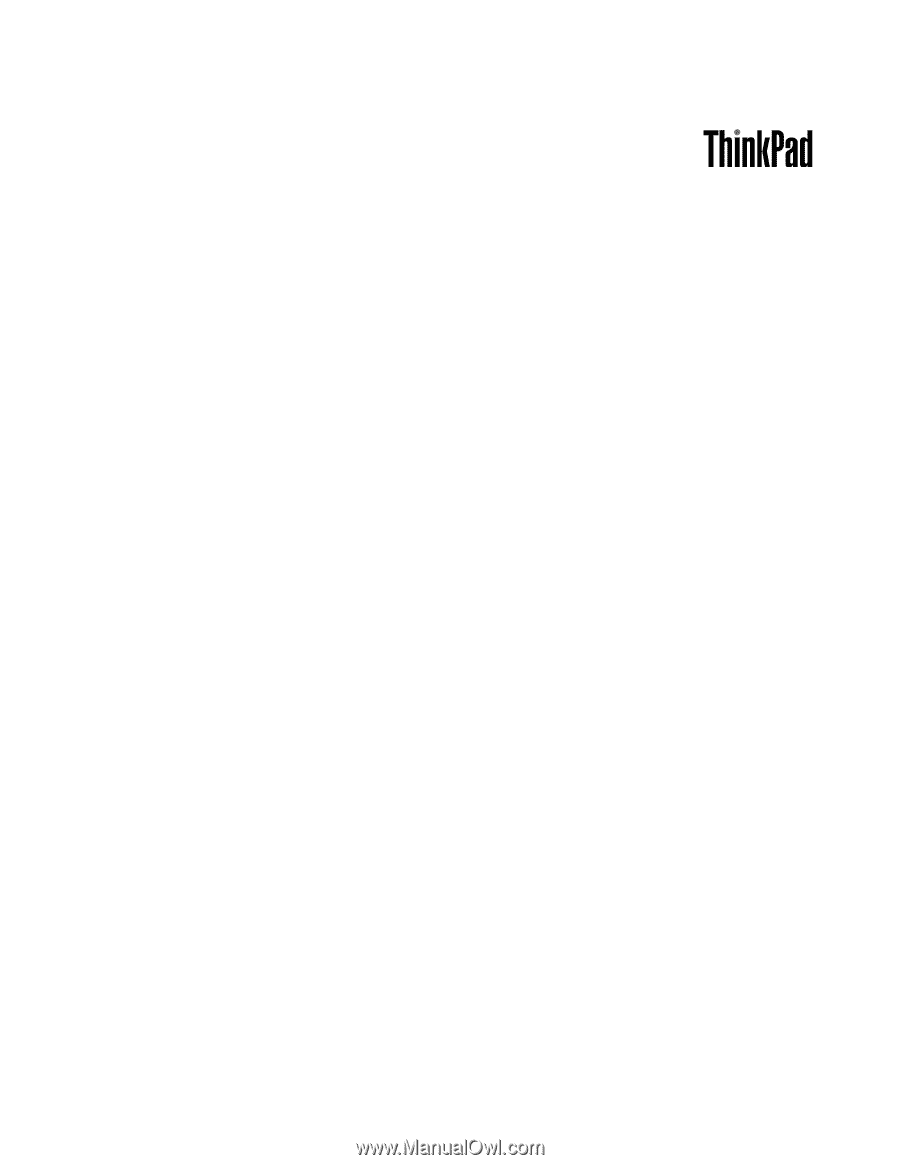
Guida per l'utente
ThinkPad Edge E130 e E135